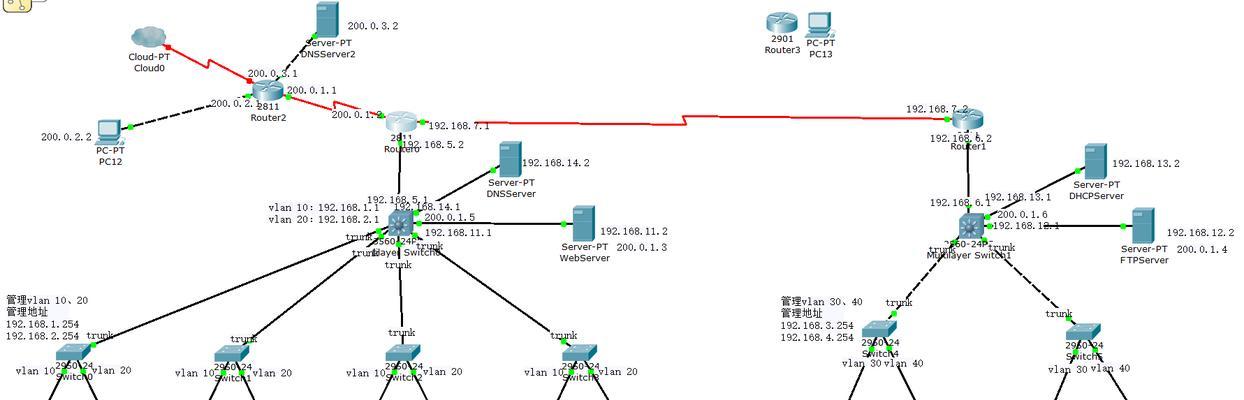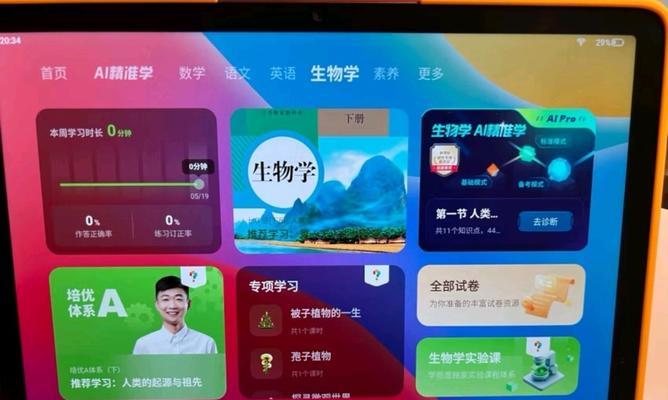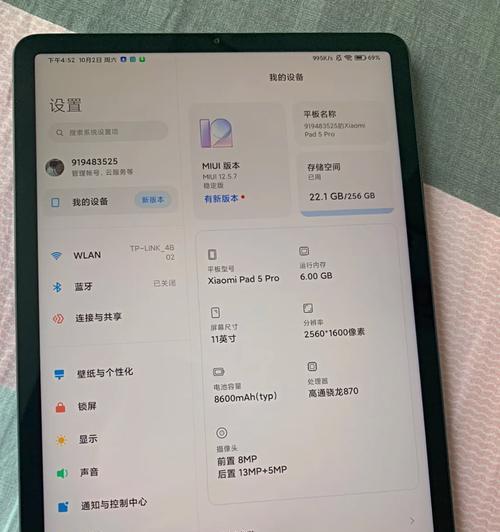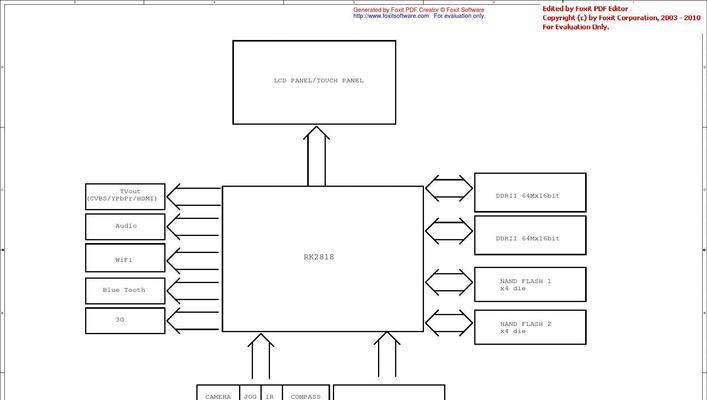电脑IP网关地址如何配置?配置过程中应注意什么?
- 数码攻略
- 2025-03-29
- 19
网络是现代生活不可或缺的一部分,而正确配置电脑IP网关地址是确保网络顺畅的关键步骤。本文将详细介绍电脑IP网关地址如何配置,并探讨在配置过程中应注意的事项,以帮助读者顺利完成网络设置。
什么是IP网关地址
在深入了解配置步骤之前,我们首先需要知道IP网关地址是什么。IP网关地址是网络中用于数据传输和路由选择的关键组件。它允许不同网络之间的通信。简单来说,网关就像一个门卫,所有进出网络的数据包都要经过它的检查和转发。
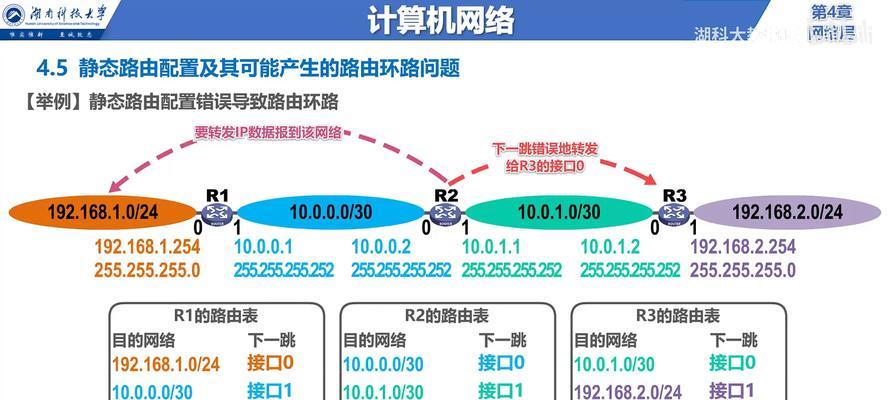
配置电脑IP网关地址的步骤
步骤一:打开网络设置
您需要找到并打开电脑上的网络和共享中心。在Windows系统中可以通过以下步骤进行:
1.点击屏幕左下角的“开始”按钮。
2.在搜索框中输入“网络和共享中心”并选择它。
在Mac系统中操作如下:
1.点击屏幕左上角的“苹果菜单”。
2.选择“系统偏好设置”。
3.点击“网络”。
步骤二:选择连接类型
在“网络和共享中心”或“系统偏好设置”中,选择您正在使用的网络连接类型。如果是有线连接,请选择与之相对应的适配器;如果是无线连接,则选择Wi-Fi选项。
步骤三:更改适配器设置
在“网络和共享中心”的侧边栏中点击“更改适配器设置”,或者在Mac系统的网络设置中点击“高级”按钮。在这里,您可以看到所有的网络适配器列表。
步骤四:配置IP地址和网关
在所选的网络适配器上点击鼠标右键,选择“属性”或“配置”。在弹出的窗口中找到Internet协议版本4(TCP/IPv4)并双击它。
接下来,您会看到一个窗口,可以配置IP地址和子网掩码。如果您选择手动配置,也可以在这里设置默认网关地址。网关地址通常由网络管理员提供,或根据您路由器的默认IP地址设定。
步骤五:测试配置
配置完毕后,点击“确定”保存设置。为确保配置正确,可以打开命令提示符(在Windows中按Win+R,输入cmd)或终端(在Mac中打开应用程序->实用工具->终端),然后输入“ping”命令来测试网关地址是否能够响应。例如:
```
ping192.168.1.1
```
如果收到回复,表明网络连接正常;如果没有回复,您可能需要重新检查您的配置或询问网络管理员。
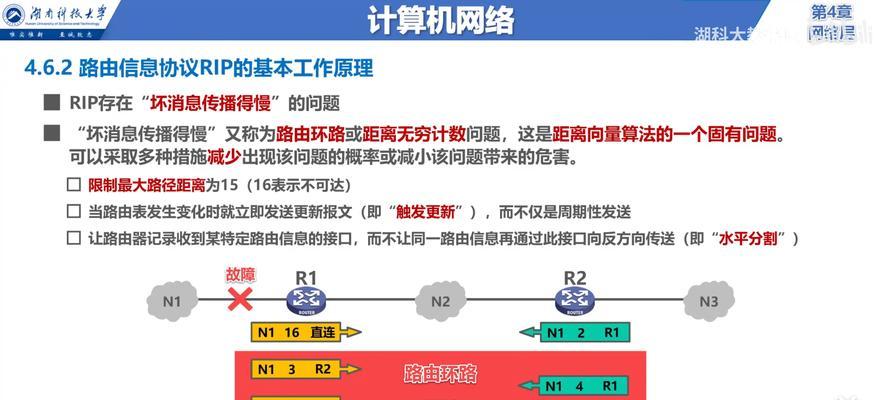
配置过程中应注意的事项
1.确认正确的IP地址和网关
在配置之前,确保您有正确的IP地址和默认网关地址。错误的地址可能导致网络连接问题,甚至造成网络中断。
2.使用静态IP或动态分配
大多数情况下,家庭和小型办公室的网络设备使用动态分配IP(DHCP)。但在某些特定情况下,如服务器或者需要固定IP的设备,可能需要配置静态IP地址。
3.重启路由器进行测试
在更改网关地址后,重启路由器可以确保设置生效,并且路由器重新分配IP地址给网络中的设备。
4.网络安全
配置IP地址时,不要公开分享您的IP网关信息,因为这有可能成为网络安全的隐患。确保您的网络设置对未经授权的访问有适当的安全措施。
5.记录配置详情
在进行任何更改时,记录下原始的IP和网关设置是一个好习惯。如果更改后出现问题,您可以快速地恢复到原来的状态。

常见问题解答
问:如果我忘记了网关地址怎么办?
答:如果忘记了网关地址,您可以通过查看路由器的背面标签、说明书或登录路由器的管理界面来找到它。对于大多数家用路由器来说,默认网关一般是192.168.1.1或192.168.0.1。
问:配置静态IP地址有哪些优势和风险?
答:静态IP地址的优势在于您可以手动控制IP地址,对于需要固定IP的网络服务(如远程访问、VPN等)非常有用。但是,静态IP可能更容易受到网络攻击,因此需要更高级别的安全措施。
问:配置IP地址和网关时,子网掩码该怎样选择?
答:子网掩码决定了网络的大小,与IP地址一起使用来区分不同的网络设备。通常在家庭或小型办公室网络中使用默认的子网掩码,例如255.255.255.0。
结语
通过以上步骤和注意事项,您应该能够顺利完成电脑IP网关地址的配置。请牢记,在进行相关设置时,保持细心和安全意识,可以避免许多常见的网络问题。网络世界的探险从正确配置网关地址开始,而本文已经为您提供了一张清晰的地图。
随着科技的不断进步,新的网络技术和安全挑战也在不断出现。但只要我们保持学习和适应,就能够充分利用网络为我们带来的便利。希望本文对您有所帮助,并祝您在网络世界中一帆风顺。
版权声明:本文内容由互联网用户自发贡献,该文观点仅代表作者本人。本站仅提供信息存储空间服务,不拥有所有权,不承担相关法律责任。如发现本站有涉嫌抄袭侵权/违法违规的内容, 请发送邮件至 3561739510@qq.com 举报,一经查实,本站将立刻删除。!
本文链接:https://www.cqlawyer.net/article-8533-1.html